Tekoäly on osoittanut suosionsa IT-alan johtavien palveluiden joukossa. Miljoonat yritykset käyttävät koneoppimismalleja ennustaakseen tulevaisuutta nykyisten tietojen perusteella. Se antaa paremman ymmärryksen liiketoiminnasta ja antaa päähän päätöksentekijälle sekä auttaa yritystä etenemään. AWS tarjoaa SageMaker-palvelun, jolla voit luoda koneoppimismalleja pilvessä saadaksesi parhaat tulokset pilvessä.
Tämä opas selittää koneoppimismallin koulutusprosessin Amazon SageMaker -palvelussa.
Kuinka kouluttaa ML-malleja Amazon SageMakerissa?
Voit kouluttaa koneoppimismallin AWS Sagemakerissa noudattamalla tätä helppoa ohjetta:
Vieraile S3-palvelussa
Ennen kuin alkaa rakentaa koneoppimismallia, käyttäjän on tallennettava tietojoukko S3-ämpäriin. Jos haluat ladata tietoja pilveen, käy ' S3 ”palvelun kojelauta:
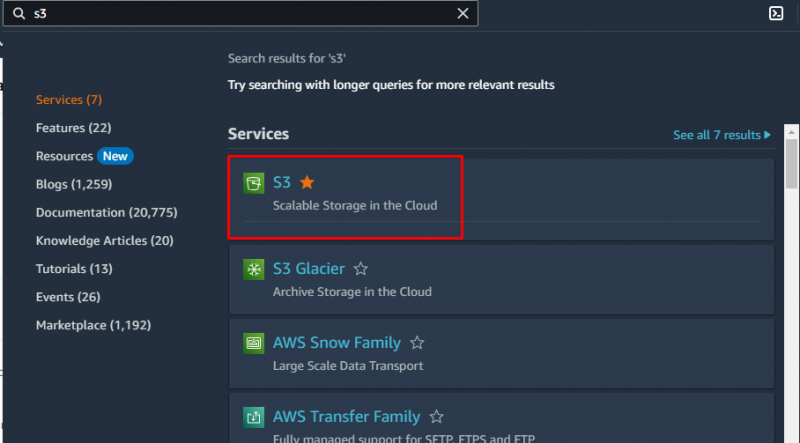
Tarkista S3-kauha
Vieraile ' Kauhat ” hallintapaneeli S3-konsolista ja avaa kori ladataksesi siinä olevat kohteet:
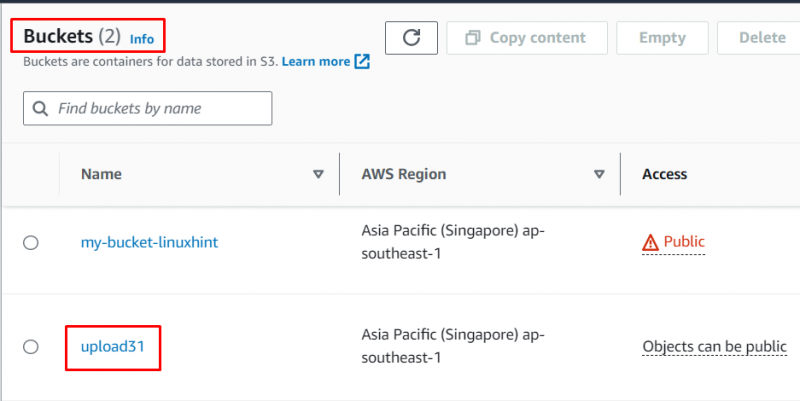
Lataa tietojoukko
Lataa tietojoukko paikallisesta järjestelmästä pilven S3-säilöyn, jotta voit käyttää sitä koneoppimismallien harjoittamiseen:
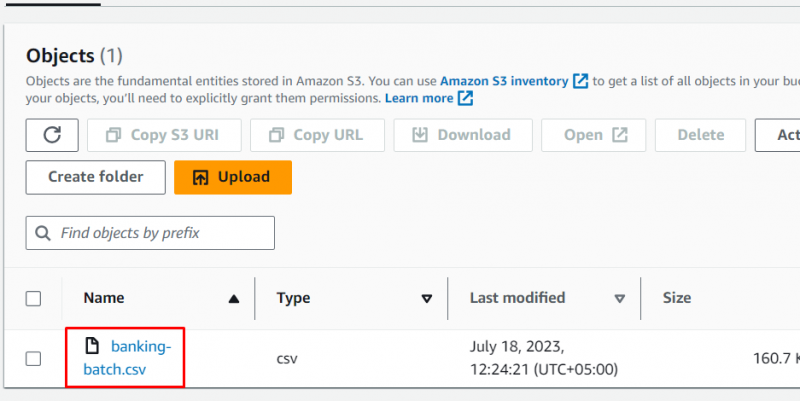
Amazon SageMaker -palvelu
Kun olet ladannut tiedot pilveen, käy Amazon SageMaker -palvelussa AWS-hallintakonsolista:
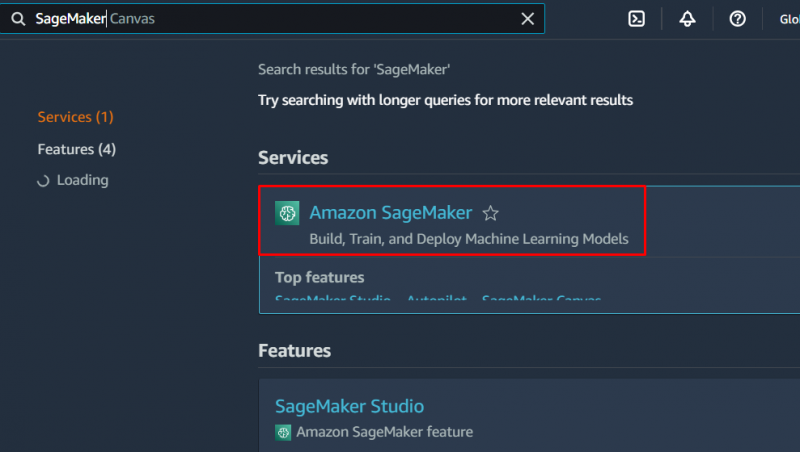
Avaa Studio
Etsi ' Studio ” -painiketta vasemmasta paneelista ja napsauta sitä:
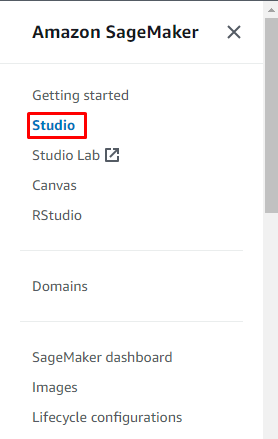
Klikkaa ' Avaa Studio ” -painiketta SageMaker Studio -sivulta:
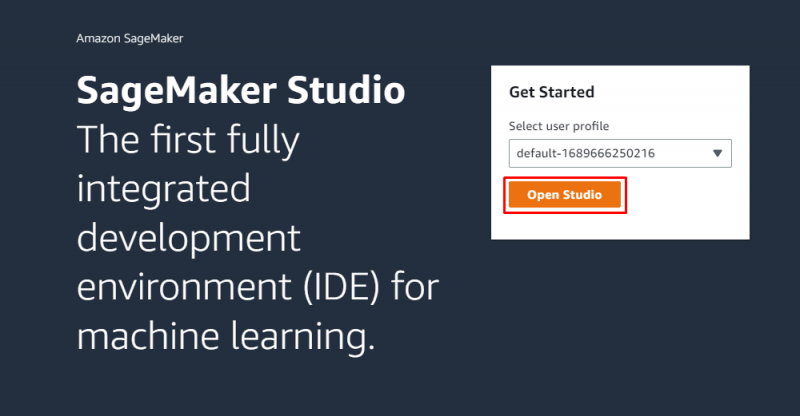
AutoML-ratkaisu
SageMaker Studion avaaminen kestää hetken, ja kun se on auki, napsauta ' AutoML ”-painike:
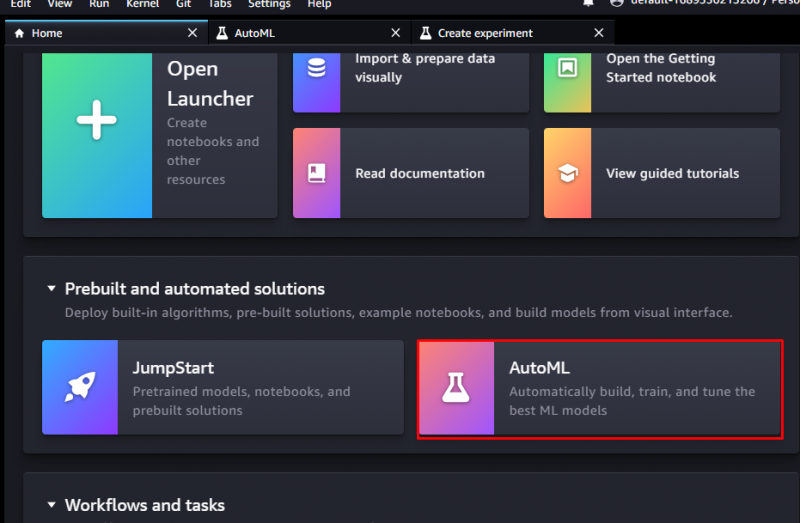
Tarkista esittely ja napsauta ' Luo AutoML-kokeilu ”-painiketta sivun alalaidasta:
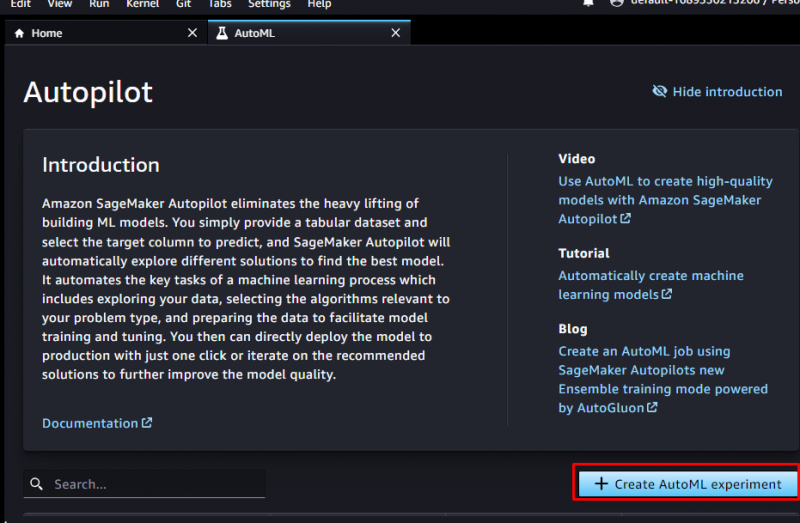
Määritä kokeilu
Aloita AutoML-kokeilun määrittäminen kirjoittamalla projektin nimi ja napsauttamalla ' Selaa ” -painiketta löytääksesi S3:n sijainnin:
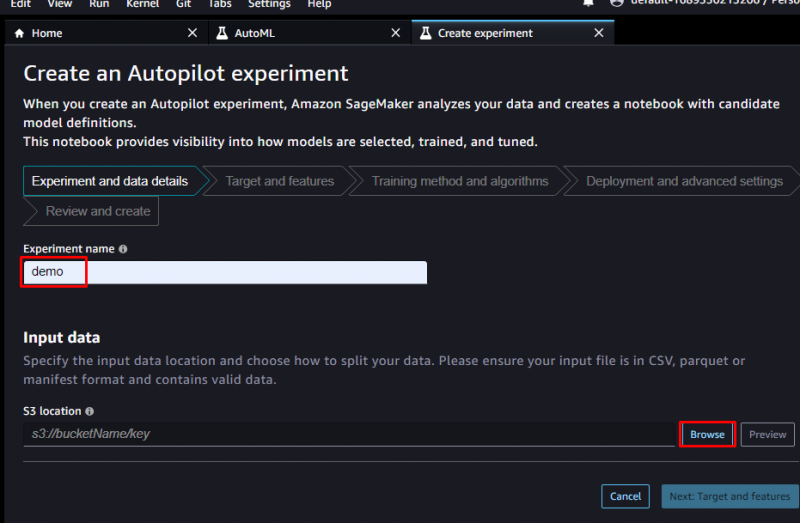
Vie tietojoukko
Valitse Dataset Storen polku S3-ämpäristä ja napsauta ' Seuraavaksi: Kohde ja ominaisuudet ”-painike:
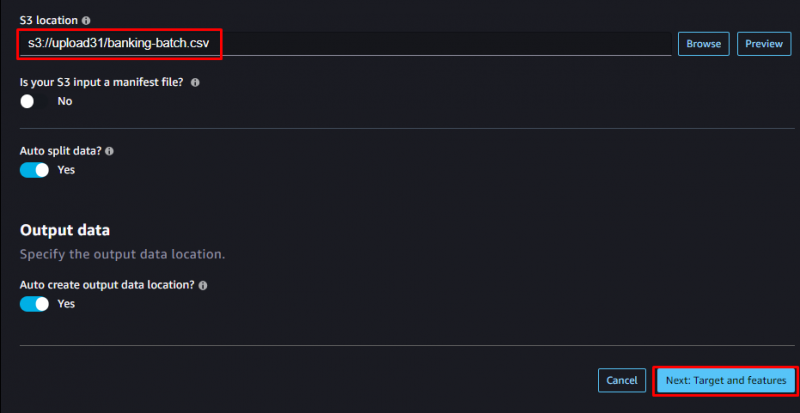
Valitse tietojoukosta Kohde-sarake, johon ML-mallia sovelletaan, ja valitse näytteen painokenttä tietojoukosta:
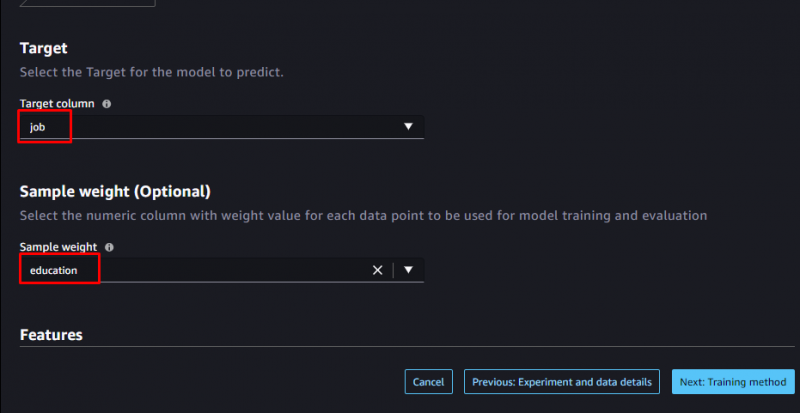
Vieritä sivun alaosaan tarkastellaksesi vietyjä tietoja ja napsauta ' Seuraava: Koulutusmenetelmä ”-painike:
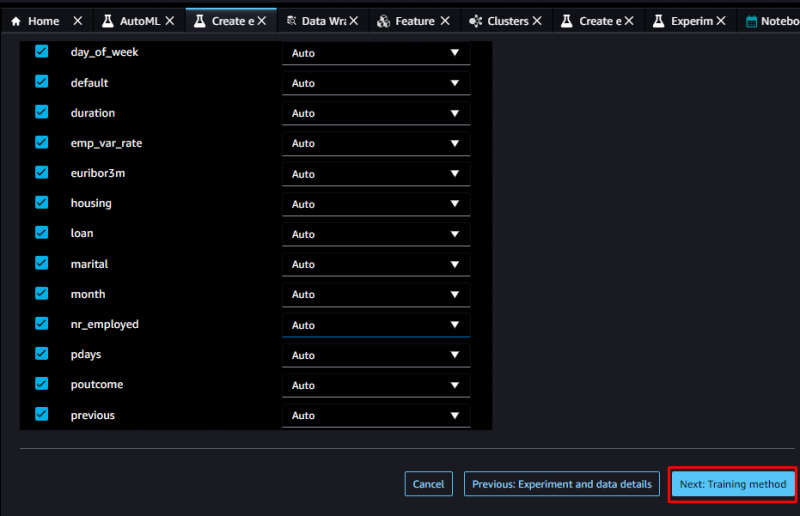
Koulutusmenetelmät
Valitse alustan tarjoamat koneoppimismallit ja napsauta ' Seuraava: Kehitys- ja lisäasetukset ”-painike:
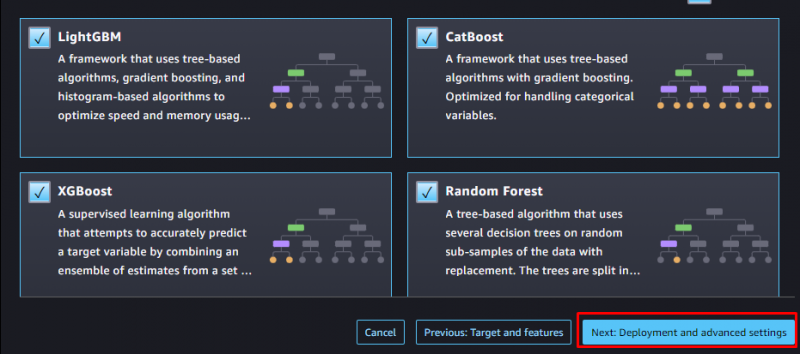
Valitse koneoppimismallin ongelman tyyppi ja ' Auto ” tarkoittaa, että alusta valitsee sen automaattisesti analysoimalla tiedot:
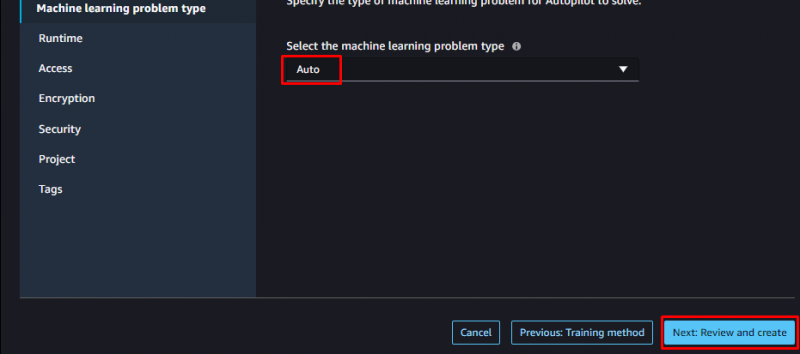
Luo kokeilu
Tarkista mallin kokoonpanot ja napsauta ' Luo kokeilu ”-painike:
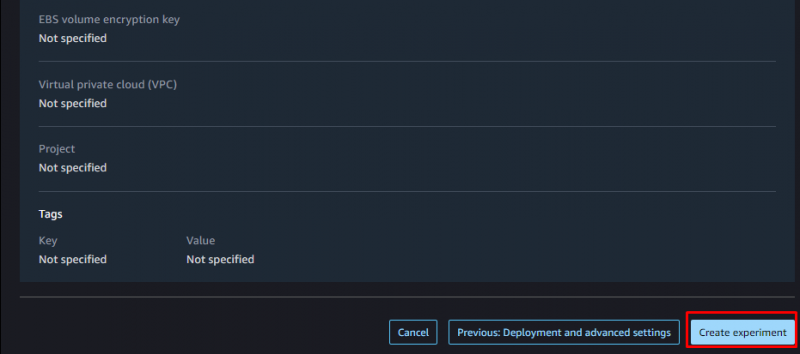
Mallin tila on ' Käynnissä ” ja mallin kouluttaminen ja parhaan mallin hankkiminen datalle vie aikaa:
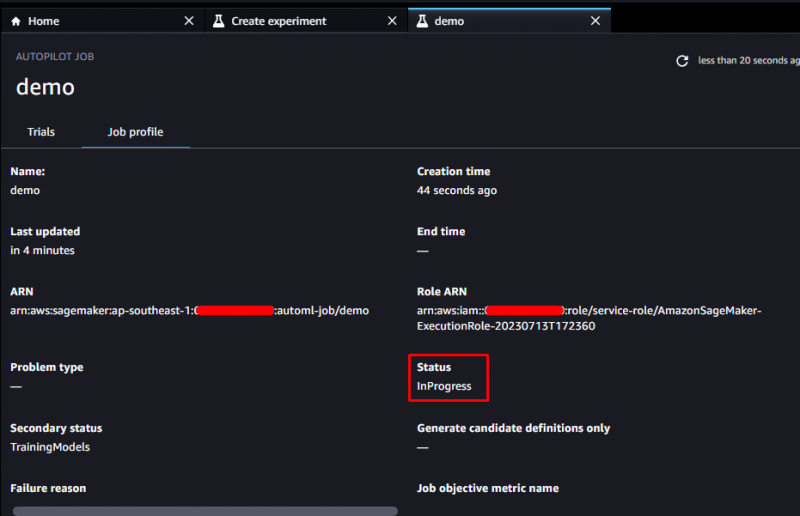
Tarkista paras malli
Alusta on löytänyt parhaan mallin tarkasti ja toimittanut luettelon malleista, joita se on kouluttanut tietojen perusteella:
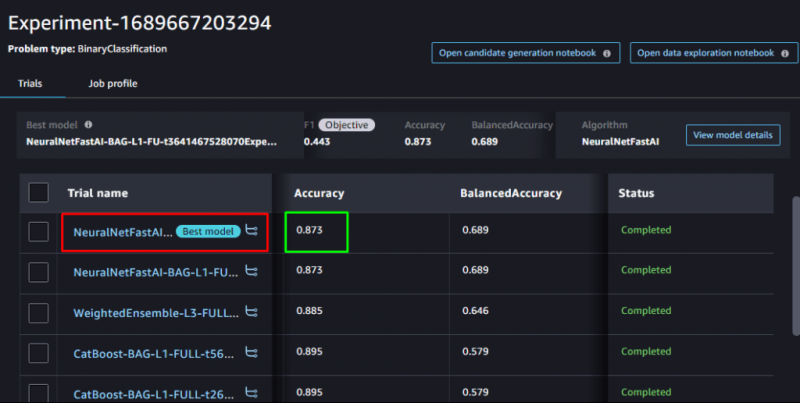
Valitse paras malli ja tarkista sen suorituskyky ' Mallin selitettävyys ”sivu:
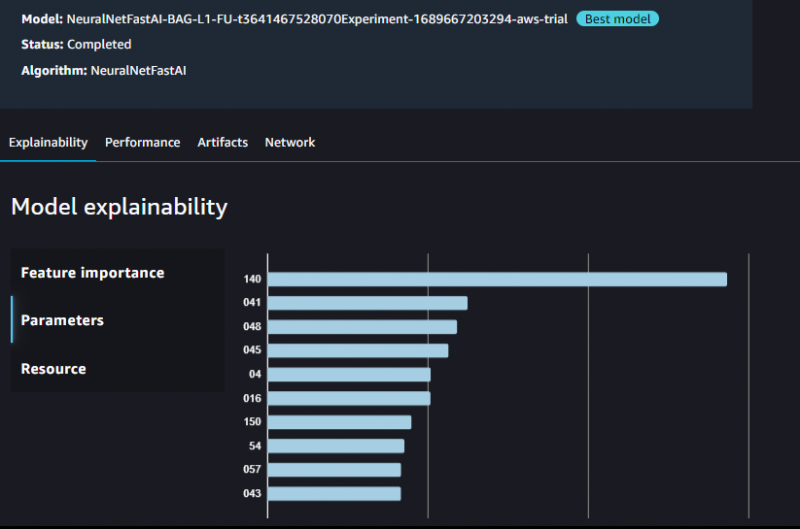
Seuraava GIF selittää mallin suorituskyvyn eri visualisointitekniikoilla:

Siinä on kyse koneoppimismallien koulutuksesta Amazon SageMaker -palvelussa.
Johtopäätös
Kouluttaaksesi koneoppimismallin Amazon SageMakerissa, lataa tietojoukko S3-säilössä paikallisesta järjestelmästä. Sen jälkeen käy SageMaker-palvelun kojelaudassa ja avaa sen Studio kojelaudasta aloittaaksesi mallin harjoittelun. Valitse AutoML-vaihtoehto ja määritä kokeilu antamalla tietojen S3-polku ja antamalla alustan valita luettelosta parhaiten koulutettu malli.